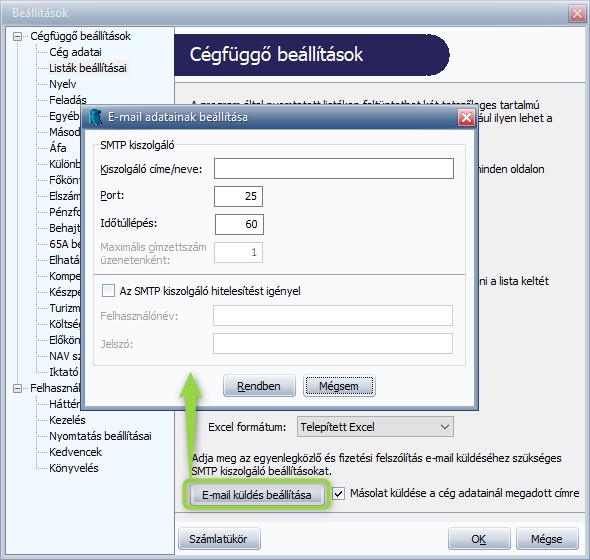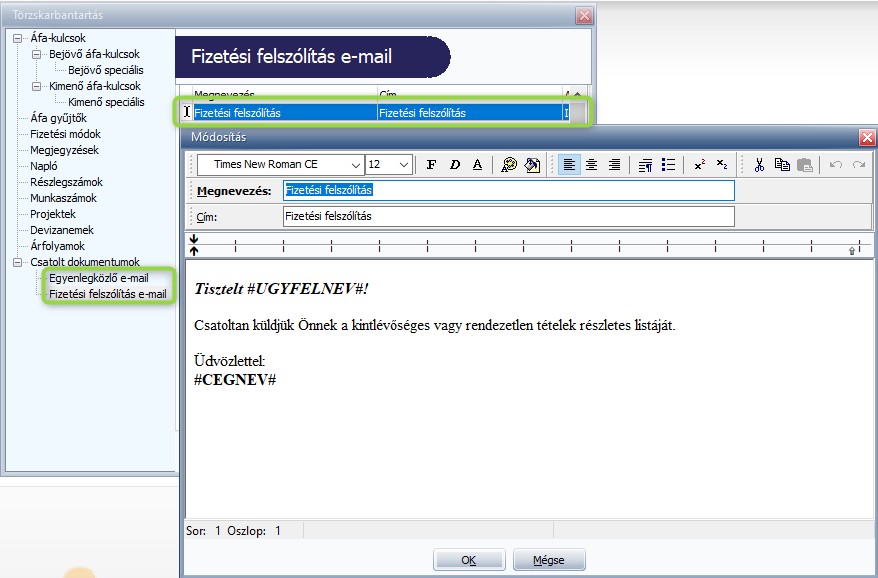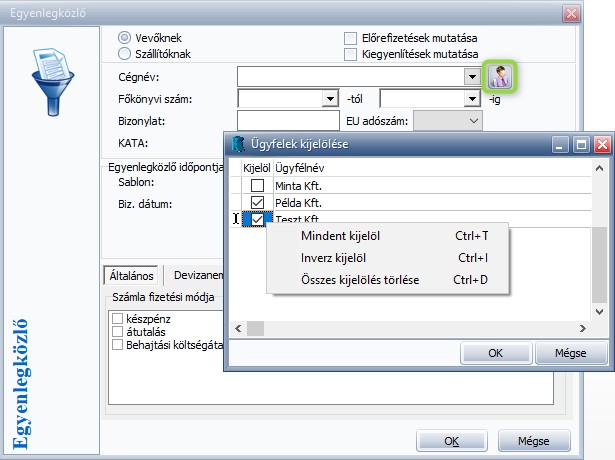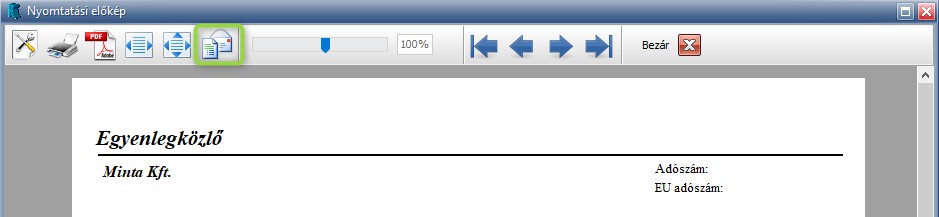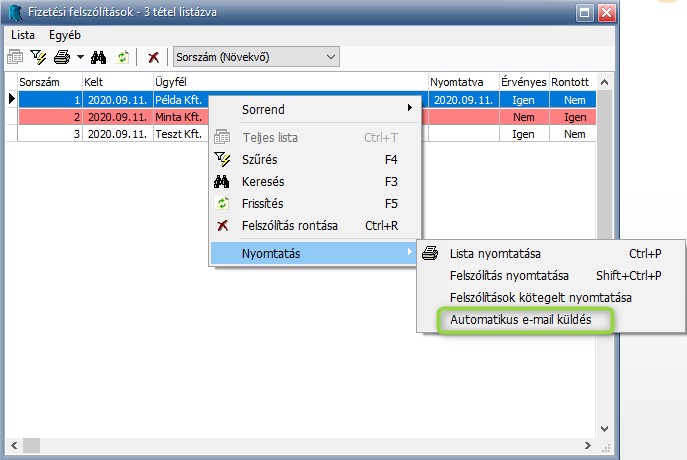Küldje el ezt a cikket!
Küldje el ezt a cikket!
Egyenlegközlő és Fizetési felszólítás kiküldése e-mailben – Kulcs-Könyvelés
Az Egyenlegközlő és a Fizetési felszólítás e-mailben is kiküldhető Partnereink részére közvetlenül a Könyvelő programból.
 |
E-mail küldés beállítása
Az e-mailek kiküldéséhez első körben a Beállítások/Alapbeállítások/Cégfüggő beállítások/Listák beállításai menüpontban fel kell vinnünk a szükséges SMTP kiszolgáló beállításokat.
A beállítás megtételéhez az E-mail küldés beállítása menüpontra kell kattintani, majd a felugró ablakban kell megadni a szükséges adatokat. A saját levelező szerverének SMTP kiszolgálójáról és annak beállításairól, rendszergazdájától kaphat információt.
Ingyenes Gmail fiók használata esetén az alábbi linken elérhető beállításokra van szükség.
A Másolat küldése a cég adatainál megadott címre opció bepipálása mellett az e-mail másolata azon e-mail címre kerül kiküldésre, melyet a Beállítások/Alapbeállítások/Cégfüggő beállítások/Cég adatai menüpontban az E-mail cím sorban megadtunk.
Ahhoz, hogy az e-mailek kiküldésre tudjanak kerülni a címzettek részére, a Beállítások/Ügyfelek karbantartása menüpontban a Partnerek adatlapjára, még a Fizetési felszólítók, illetve az Egyenlegközlők elkészítése előtt fel kell rögzíteni az ügyfél e-mail címét.
A kiküldött e-mailek szövegét a Beállítások/Törzskarbantartások/Csatolt dokumentumok menüpont alatt lehet felvinni az Egyenlegközlő e-mail és a Fizetési felszólítás e-mail menüpontokban.
A menüpontokban megjelenő alapsablonokat lehet módosítani tetszőleges szövegezéssel. Az alapsablonban található makrók (#UGYFELNEV# és #CEGNEV#) biztosítják az automatikus kitöltést, így a használatuk az alapsablon módosítását követően is javasolt.
 |
Egyenlegközlő kiküldése e-mailben
Az Egyenlegközlő szövegezését a Beállítások/Levelezés beállítása/Egyenlegközlő menüpontban van lehetőség megadni a Sablonok között. Az Egyenlegközlő elkészítését a Listák/Levelezés/Egyenlegközlő menüpontban lehet megtenni.
A kiállítás szűrőablakában lehetőség van kiválasztani, hogy mely Ügyfél vagy Ügyfelek részére szeretnénk elkészíteni az Egyenlegközlőt. Ha csak egy Partner részére szeretnénk Egyenlegközlőt küldeni, úgy a Cégnév mezőben a legördülő menü segítségével tudjuk kiválasztani a megfelelő partnert.
Az Ügyfelek kijelölése ![]() ikonra kattintva egyszerre több ügyfél kiválasztására is van lehetőség. A gombra kattintva megjelenik Ügyfelek listája, ahol a Kijelöl oszlopban lévő jelölőnégyzetek segítségével tudjuk kiválasztani, hogy mely Ügyfelek részére szeretnék elkészíteni az Egyenlegközlőt.
ikonra kattintva egyszerre több ügyfél kiválasztására is van lehetőség. A gombra kattintva megjelenik Ügyfelek listája, ahol a Kijelöl oszlopban lévő jelölőnégyzetek segítségével tudjuk kiválasztani, hogy mely Ügyfelek részére szeretnék elkészíteni az Egyenlegközlőt.
Ha a Kijelöl oszlopra jobb egérgombbal rákattintunk, akkor van lehetőség az összes ügyfél kijelölése a Mindent kijelöl (Ctrl+T) funkció segítségével, vagy amennyiben a korábbi kijelölésünket szeretnénk megfordítani akkor egy Inverz kijelöl (Ctrl+I) opcióra is rá tudunk kattintani. A kijelölések megszüntetéséhez az Összes kijelölés törlése (Ctrl+D) funkcióra kell kattintanunk.
A szűrőablakban elvégzett beállításokat követően az OK gombra kattintva megjelenik az Egyenlegközlők nyomtatási előképe. Az e-mail küldésre a nyomtatási előkép felső ikonsorában található Küldés e-mailben gombra kattintva van lehetőség.
Az e-mail kiküldésével egyidejűleg az Egyenlegközlő PDF formátumban mentésre kerül a kiválasztott mappába. Az Egyenlegközlő a kiküldött e-mail mellékleteként, PDF dokumentumként kerül kiküldésre.
 |
Fizetési felszólítás kiküldése e-mailben
A Fizetési felszólítás szövegezését a Beállítások/Levelezés beállítása/Fizetési felszólítás menüpontban van lehetőség megadni a Sablonok között. A Fizetési felszólítás elkészítését a Listák/Levelezés/Fizetési felszólítás készítése menüpontban lehet megtenni.
Az e-mail kiküldését a felszólítások elkészítését követően a Listák/Levelezés/Fizetési felszólítás megtekintése menüpontban tudjuk megtenni.
Fontos! A Partnerek e-mail címét mindenképp a felszólítások kiállítását megelőzően kell felrögzíteni a törzsadatok közé.
A lista megnyitása után egyesével kiválasztható/kijelölhető az a felszólítás, amit e-mailen szeretnénk elküldeni az Ügyfél részére. Az adott sorra jobb egérgombbal kattintva a Nyomtatás/Automatikus e-mail küldés menüpont segítségével küldhetjük ki az e-mailt. Azon fizetési felszólítás mely rontásra került, nem küldhető ki a partner részére.

|
Hasznos volt az információ?
|
|
 |
|
|
Kapcsolódó bejegyzések
|
|
 |
|